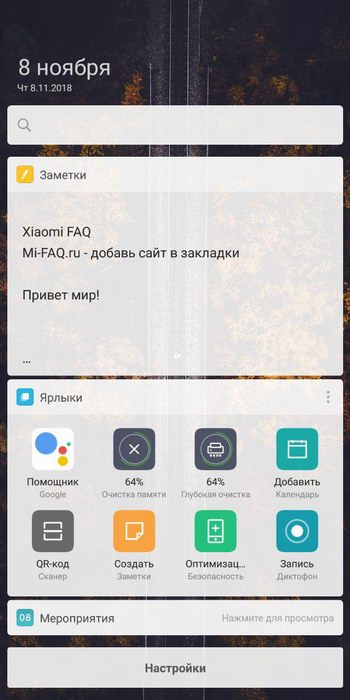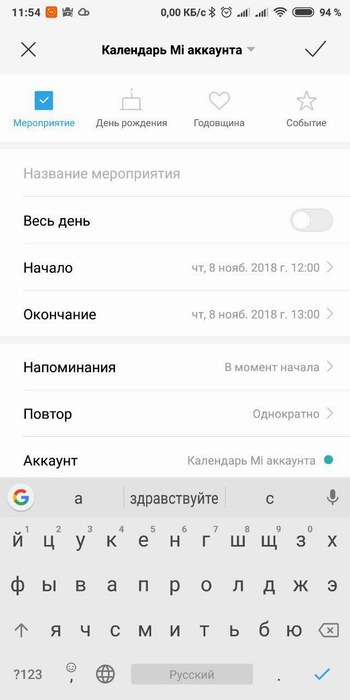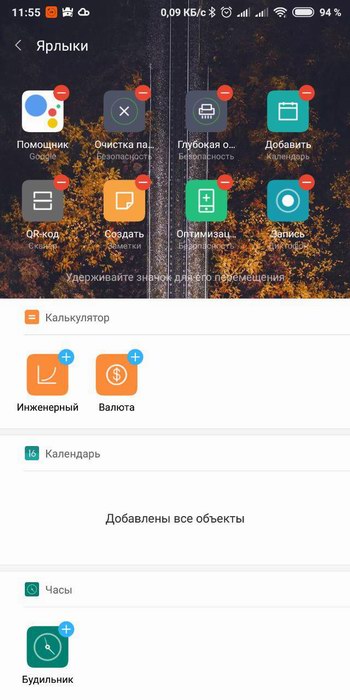Telephony assist что это
CTI-приложения для УАТС Panasonic. Rander и Phone Assistant: что выбрать?
Введение
Phone Assistant и Rander
Функции абонента
Функции CRM
Функции руководителя Call-центра
Функции Call-центра (распределение входящей связи)
Интеграция с другими системами
Функции интеграции
Ограничения демонстрационного режима
Интерфейс
Мониторинг линий в Phone Assistant Supervisor
В Phone Assistant Supervisor можно посмотреть состояние выбранных линий, которое также отображается красивыми иконками.
Мониторинг линий в Rander
Rander позволяет наблюдать за состоянием линий АТС в лаконичном удобном табличном виде. Также состояние линий можно отследить в кнопочной консоли (аналог DSS кнопок).
Журнал звонков в Phone Assistant
В Phone Assistant Supervisor можно отследить звонки с линий, за которыми ведется наблюдение.
Журнал звонков в Rander
В Rander все вызова фиксируются в журнале, который позволяет найти нужные звонки по любым параметрам звонка.
Другие характеристики
100 мб сервер
Стоимостные показатели
Заключение
В целом, каждый из этих продуктов имеет свою концепцию, и его можно определенным образом позиционировать.
Так, отсутствие корпоративных контактов существенно затрудняет использование Phone Assistant в качестве коллективной системы. В Phone Assistant весьма ограничены функции интеграции со сторонними приложениями, вследствие чего на базе Phone Assistant не возможно построить Call-центры со сложным механизмом распределения входящих звонков и голосовым меню. Однако, не смотря на эти недостатки Phone Assistant является одним из компонентов общей системы связи на базе оборудования Panasonic, он интегрируется с системой голосовой почты Panasonic KX-TVM, домофонами и камерами. В нем удобно реализованы пользовательские функции. То есть Phone Assistant идеально подходит для автоматизации индивидуального пользователя телекоммуникационной инфраструктуры, построенной полностью на базе оборудования Panasonic.
Rander, в свою очередь, в плане пользовательских функций менее интегрирован с оборудованием Panasonic, однако в контексте построения на его базе различных Call-центров, наоборот, предоставляет широкие средства. Rander пользуется корпоративной телефонной книгой и позволяет вести статистику вызовов по всем линиям УАТС, благодаря этому Rander может быть использован в качестве простейшей CRM-системы, а коллективное использование контактов придает приводит к нелинейному наполнению базы контактов предприятия. За счет своей универсальности в плане управления и мониторинга линий УАТС, Rander может выступать как легкий Call-центр.
Пакет CTI-приложений Phone Assistant

Пакет CTI-приложений для АТС Panasonic KX-TDA и KX-TDE Phone Assistant предлагает ряд мощных инструментов для увеличения производительности работы каждого сотрудника, группы и бизнеса в целом.
Организация рабочего места в офисе на сегодняшний день предполагает обязательное наличие компьютера и телефонного аппарата. Panasonic Phone Assistant – это новый, интуитивно понятный пакет приложений, объединяющий телефонию и компьютер и упрощающий коммуникации для всех сотрудников в офисе.
В пакет входят 3 приложения, предназначенные для определенной группы сотрудников:
Приложение Phone Assistant позволяет управлять всеми возможными функциями телефонии, реализованными в АТС Panasonic KX-TDA, с компьютера одним щелчком «мыши» с помощью наглядного и понятного интерфейса. Использование этого приложения упрощает коммуникации между сотрудниками и клиентами.
В Phone Assistant реализованы такие функции как «Всплывающие уведомления», визуализация присутствия и статуса абонента (занят/свободен), индикация пропущенных звонков, быстрый доступ к телефонному справочнику, чат (Instant Messaging) и интеграция с Microsoft Outlook.
Кроме того, администраторы и супервайзеры могут контролировать активность работы группы операторов в реальном времени, а удобный WEB-интерфейс позволяет изменять большинство общих настроек АТС удаленно.
Схема подключения PhoneAssistant
Phone Assistant
Благодаря интуитивно понятному графическому интерфейсу, Phone Assistant позволяет легко управлять телефонными разговорами с компьютера. Используя информацию о звонке, появляющуюся на мониторе компьютера (например, Caller ID) и управление звонками с помощью мыши или горячих клавиш на клавиатуре, пользователь может сэкономить время и увеличить производительность. Phone Assistant информирует Вас о поступившем звонке всплывающим уведомлением в правом нижнем углу экрана, не отвлекая Вас от работы. Уведомление содержит имя и номер звонящего абонента и позволяет Вам ответить на звонок, переадресовать его коллеге или на голосовую почту.
Функции Phone Assistsnt
Phone Assistant Status
Phone Assistant Status позволяет супервайзерам и администраторам групп легко контролировать активность группы и каждого оператора отдельно. Каждый супервайзер может управлять группой до 128 операторов, видеть статус оператора, информацию о вызовах, что облегчает организацию работы группы.
Функции Phone Assistant Status
Phone Assistant Manager
Phone Assistant Manager имеет интуитивно понятный WEB-интерфейс и позволяет системному администратору изменять основные настройки АТС Panasonic KX-TDA удаленно с любого компьютера. Например:
Список приложений и лицензий
| Наименование | Описание | |
|---|---|---|
| Phone Assistant Express | KX-NCS1100 | ПО для управления телефонией с ограниченным функционалом.Лицензии не требуются. |
| Phone Assistant Pro | KX-NCS1101 | Полнофункциональное ПО. Требуются лицензии. |
| KX-NCS1101 = 1 лицензия | ||
| KX-NCS1105 = 5 лицензий | ||
| KX-NCS1110 = 10 лицензий | ||
| KX-NCS1128 = 128 лицензий | ||
| Phone Assistant Status Express | KX-NCS1200 | ПО для мониторинга с ограниченным функционалом. |
| Лицензии не требуются. | ||
| Phone Assistant Status Pro | KX-NCS1201 | Полнофункциональное ПО для мониторинга. Требуются лицензии. |
| KX-NCS1201 = 1 лицензия | ||
| Phone Assistant Manager | KX-NCS1301 | Управление АТС через WEB. Лицензии не требуются. |
| Phone Assistant IP Softphone Plug-In | KX-NCS9101 | Доп. модуль софтфона. Требуются лицензии. KX-NCS9101 = 1 лицензия |
Поддерживаемые АТС:
Требования к компьютеру
[Инструкции] Новый способ восстановления кирпичей
Всем привет, с вами как всегда  |
avatar.png (47.08 KB, Downloads: 52)
2019-07-11 07:44:51 Upload
Сегодня наткнулся на одно видео, которое просто мне не давало покоя, потому что не хотело грузиться в YouTube. В итоге, мне пришлось скачать его. Скачал, посмотрел и решил проверить способ на своем Redmi Note 6, который взял для данных экспериментов. Способ работает!
Spoiler Alert: Данный способ работает только при получении такой информации:
avatar.png (16.29 KB, Downloads: 48)
2019-07-11 07:51:02 Upload
avatar.png (124.45 KB, Downloads: 45)
2019-07-11 07:51:25 Upload
На «Невключайку» не работает, при «бесконечной загрузке» к сожалению не проверил. Способ работает как при заблокированном загрузчике, так и при разблокированном.
Итак, давайте по пунктам!
1. Что нам нужно?
1. Заряженный телефон в состоянии кирпича;
2. Исправный кабель USB;
3. ПК подключенный к интернету;
4. На ПК должна быть установлена утилита Mi Flash Pro. Если не установлена, скачаем её (если винда при установке кричит, согласимся и продолжаем установку, это просто ADB драйвера);
5. Китайскую прошивку под Recovery (не распаковывать её);
6. Прямые руки и мозги.
2. Подготовка утилиты
1. В Mi Flash Pro изначально авторизируемся под своим именем:
avatar.png (70.66 KB, Downloads: 74)
2019-07-11 08:01:28 Upload
2. Далее жмем на вкладку Recovery:
avatar.png (68.94 KB, Downloads: 41)
2019-07-11 08:02:12 Upload
3. Затем появится вот такое меню:
avatar.png (68.4 KB, Downloads: 56)
2019-07-11 08:03:17 Upload
4. Теперь укажем путь к прошивке.
3. Подготовка устройства
1. Даже если у вас появилось сообщение «Система разрушена, пожалуйста выключите устройство», ну типа того:
avatar.png (16.29 KB, Downloads: 39)
2019-07-11 08:06:22 Upload
вы по любому имеете доступ в Recovery.
1. Заходите в него (на выключеном телефоне зажмем кнопки увеличения громкости и питания на пару секунд, должно появляться сразу такое меню:
avatar.png (116.27 KB, Downloads: 40)
2019-07-11 08:08:32 Upload
2. И с помощью кнопок громкости выбираете опцию «Connect with Mi Assistant», а с помощью кнопки питания подверждаем выбор, после чего у вас появится такая картина:
avatar.png (110.11 KB, Downloads: 43)
2019-07-11 08:10:47 Upload
4. Восстановление
1. После выполнения всех шагов, подключите устройство к ПК. Должно появиться ваше устройство. Или же нажмите «Refresh Device». После этого жмём на «Flash» (я думаю, прошивка, уже готова к установке);
2. Далее просто подождите минут 5-10 до окончания и инициализации прошивки;
avatar.png (106.46 KB, Downloads: 37)
2019-07-11 08:18:54 Upload
После проделанных манипуляций у вас появится уже готовое устройство на китайской прошивке:
avatar.png (139.93 KB, Downloads: 40)
2019-07-11 08:19:33 Upload
3. А теперь разблокируйте загрузчик и шейте глобальную прошивку через Fastboot. Загрузчик должен быть разблокированным, имейте в виду, это важно! В противном случае, снова столкнетесь с кирпичом!
Прошу и остальных проверить данный способ и поделиться мнением, уже по желанию, либо в комментариях, либо в ЛС.
Mi Assistant
Смартфоны под оболочкой MIUI отличаются великолепным функционалом и огромным количеством изюминок. Например, полезной опцией является Mi Assistant, своеобразный аналог голосового помощника Google. Но многие пользователи пренебрегают такой функцией, не понимая, для чего вообще она предназначена. Сегодня это и обсудим.
Mi Помощник – что это
Mi Assistant (App Vault) – довольно новое внедрение на смартфонах, появившееся с выходом MIUI 9. Оно представляет собой площадку, которая обеспечивает быстрый доступ к необходимым приложениям и материалам.
С помощью Mi Помощника вы сможете:
Как видим, это довольно полезная и обширная функция, которая точно пригодится для активного пользователя Xiaomi. Но как же включить Mi помощника? Узнаем ниже.
Как включить и настроить Mi Assistant на телефоне
Процесс активирования опции максимально прост.
App Vault появился в шторке быстрых уведомлений. Осталось только настроить необходимые элементы. Для этого проводим свайп вниз по верхней части экрана. Видим одно огромное развернутое окно, в котором присутствуют такие папки: «Очистка памяти», «Безопасность», «Mi Drop», «Инженерное меню», «Будильник».
Ниже находятся еще три пункта: «Ярлыки», «Быстрые заметки», «Мероприятия». Если функция не активна, возле нее будет располагаться изображение красного минуса. Просто кликом меняем его на голубой крестик и добавляем нужную информацию, как описывали выше.
Видео-инструкция
Как отключить App Vault в MIUI
К большому сожалению, отключение Mi помощника на глобальной стабильной версии практически невозможно. Если в «Настройках» передвинуть ползунок обратно в режим «Выкл.» – ничего не изменится. Да и многие телефоны сейчас с завода имеют включенный App Vault, не поддающийся никаким изменениям.
Если вы не уверены в полезности функционала, предоставляемого Mi помощником, старайтесь не экспериментировать и не включать его. Ведь на успешное отключение потом уйдет много времени.
Как видим, Ми Помощник – по-настоящему хороший ассистент в работе с устройствами Сяоми. Если вам нравится пробовать новые опции, добиваться максимально комфортного взаимодействие со своим мобильным гаджетом – App Vault именно для вас.
А на нашем сайте вы сможете найти еще обзоры полезных и уникальных программ, предназначенных для Xiaomi.
Как установить и настроить Mi Assistant
С обновлением до 9 версии оболочки MIUI, на смартфонах Xiaomi появился новый сервис – Mi-Assiatant или Mi-помощник. Эта статья расскажет о том, что он умеет, как включить, настроить и отключить.
Возможности
Задача Ассистента – предоставить пользователю быстрый доступ к программам и облегчить организацию рабочего дня.
Он поддерживает 3 функции:
Активация
Чтобы включить Ми-Помощника нужно:
После этого на главной странице появится дополнительный экран.
Настройка
Изменить можно 2 элемента: список ярлыков и отображение основных функций. Чтобы добавить ярлыки нужно:
Для удаления нужно нажать на красный кружок около ярлыка на экране настройки.
Чтобы изменить порядок отображения элементов Помощника нужно:
Если какой-то из блоков не нужен, то для удаления нужно коснуться красного кружка с пиктограммой «–». Для восстановления – коснуться зеленого кружка с пиктограммой «+».
Как отключить Mi Assistant
Чтобы отключить этот сервис нужно:
Подводя итог, можно сказать, что это бесполезное нововведение, так как в Play Market доступны удобные сторонние органайзеры, и его нельзя отключить на глобальной версии прошивки.